【Redmineチケット】 " プライベート設定 "でマスターLEVELへ!? チケットのトクする機能ガイド5
Workteria(ワークテリア)では難易度の高いものから低いものまで、スキルや経験に合わせた案件を多数揃えています。会員登録は無料ですので、ぜひ会員登録してご希望の案件を探してみてください!
フリーランス/正社員のエンジニアとして活躍するには、ご自身のスキルや経験に合わせた仕事を選ぶことが大切です。ご希望の案件がみつからない場合はお気軽にお問い合わせください!ユーザ満足度の高いキャリアコンサルタントが在籍していますので、希望条件や悩み事などなんでもご相談ください。ご希望にピッタリの案件をご紹介させていただきます。
こんにちは。新人エンジニアのサトウです。
今回の記事テーマ✅は、課題解決システムRedmineチケットの機能解説『プライベート設定』編 ❗
概要と操作方法を実際のPC画面と一緒にシェアしていきます。
システムエンジニアとして駆け出したばかりですが、
初心者なりの視点でわかりやすい記事を心がけていますので是非他の記事にも訪問してみてください!
チケットのプライベート設定について<概要>
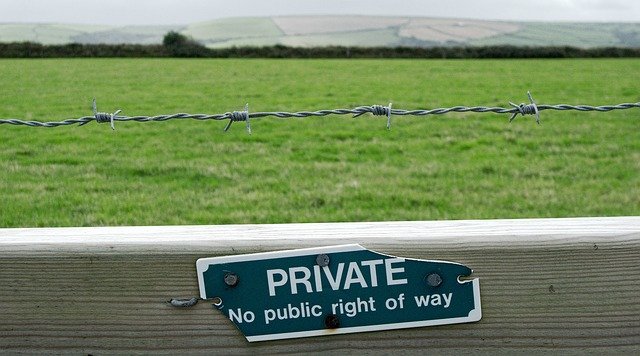
【Redmine基本】 " ウォッチャー " でマスターLEVELへ!?チケットのトクする機能ガイド3 では、
チケット更新通知を受け取れるウォッチャー機能を紹介しました。
今回、取り上げるチケットの『プライベート設定』は特定ユーザーからの参照を防ぐ機能です。
Redmineはチケットを参照(ウォッチ)できることに加え、参照させない様にする機能もしっかり備わっています。
是非、最後まで読んでいただけたら幸いです!
~~~
プライベート設定ができるのは「チケット」と「コメント(注記)」になります。
両者は参照を制限するユーザー範囲が異なっているので、以下でしっかりと確認しましょう。
プライベート設定とは?
『プライベート設定』(の機能)とは、
無関係のユーザーからチケットあるいはコメント(注記)の参照を防ぐ機能のことです。
設定したチケットとコメントはそれぞれ「プライベートチケット」「プライベートコメント」と呼ばれています。
Redmineはプロジェクトメンバーとの情報共有を前提にした管理ツールです。
ですので、プロジェクトに参加していればおおよその情報参照が可能になっています。
管理者やリーダーの立場からあまり人目に触れたくない情報管理の方法の一つとして、
プライベート設定の利用を検討しましょう。
プライベートチケットについて
プライベート設定したチケットについて詳しく解説します。
参照できるユーザーの条件
チケットをプライベート設定すると、以下の条件のユーザーのみが参照できる様になります。
①チケットの作成者
②チケットの担当者
③システム管理者
④《表示できるチケット》が《すべてのチケット》に設定されている、ロールを持つプロジェクトメンバー
※《表示できるチケット》の設定はロール設定画面で行えます。
システム管理者のユーザーのみロール設定は可能です。
- ロール設定画面の《表示できるチケット》の設定
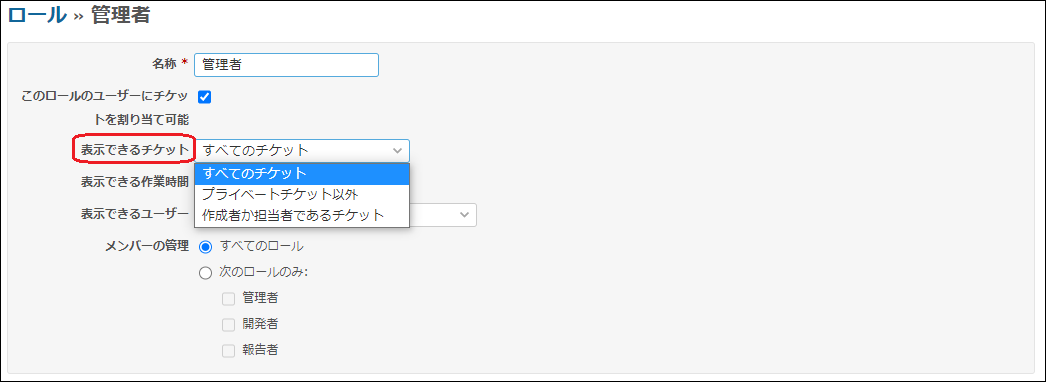
設定(作成)できるユーザーの条件
プライベートチケットの設定・作成ができるのは、以下の権限を持つロールを割り当てられたユーザーになっています。
「チケットのプライベート設定」
「自分が追加したチケットのプライベート設定」
※デフォルトロール《管理者》は、既にこれらの権限を付与された設定になっています。
- ロール設定画面のプライベートチケット作成の権限
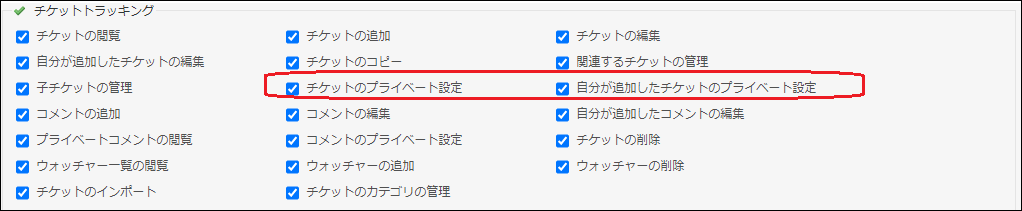
【おまけ】ロール設定について
ロールの設定はシステム管理者のユーザーが操作をすることができます。
なので、デフォルト設定を変更したい時にはシステム管理者ユーザーでログインが必要になります。
ホームメニュー《管理》をクリックし、管理メニュー《ロールと権限》を選択して、ロール設定へ進みます。
- 《管理》→《ロールと権限》→ロール設定(システム管理者のみ操作可能)
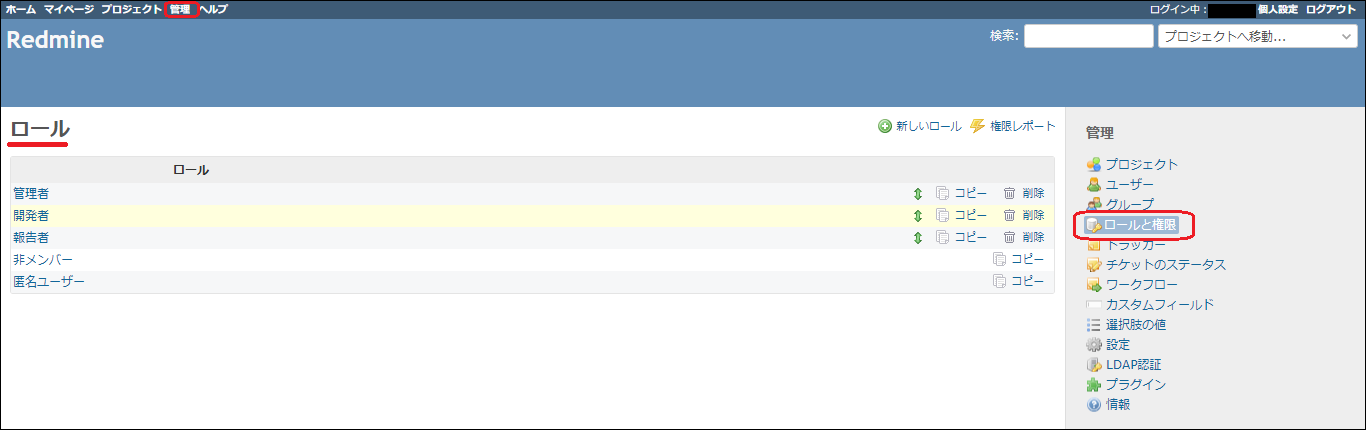
参考:【Redmine管理】プロジェクト内の権限は“ ロール ”設定で付与させよ!設定解説ガイド
プライベートコメント(注記)について
プライベート設定をしたコメントについて詳しく解説します。
以前のバージョンのRedmineでは、コメントは「注記」と表記されていました。
参照できるユーザーと設定(作成)できるユーザーの条件
参照できるユーザーは、
「プライベートコメントの閲覧」権限を持ったロールを割り当てられたユーザーです。
プライベートコメントを設定できるユーザーは、
「コメントのプライベート設定」権限を持ったロールを割り当てられたユーザーです。
※ロール設定は、プライベートチケットで解説した手順と同様です。
- ロール設定画面のプライベートコメントの権限
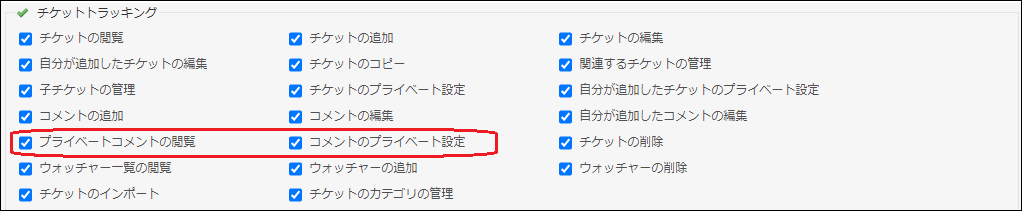
操作ガイド

実際のPC画面と一緒にプライベート設定の操作方法をシェアしていきます。
プライベートチケット
チケットのプライベート設定(作成)は、チケット編集画面で行うことができます。
新しいチケットでも、既存のチケットでも、設定方法は同様です。
ただし、「チケットのプライベート設定」あるいは「自分が追加したチケットのプライベート設定」の権限
を持つユーザーであることが条件になります。
チケット編集画面を開きます。(新しいチケット作成画面でも可能。)
該当のユーザーの編集画面上部には《プライベート》のチェックボックスが表示されます。
そこにチェック✓を入れて《送信》(あるいは《作成》)をクリックすれば、プライベートチケットへ設定は完了します。
- チケット編集画面→《プライベート》にチェック✓を入れる →《送信》または《作成》をクリックする
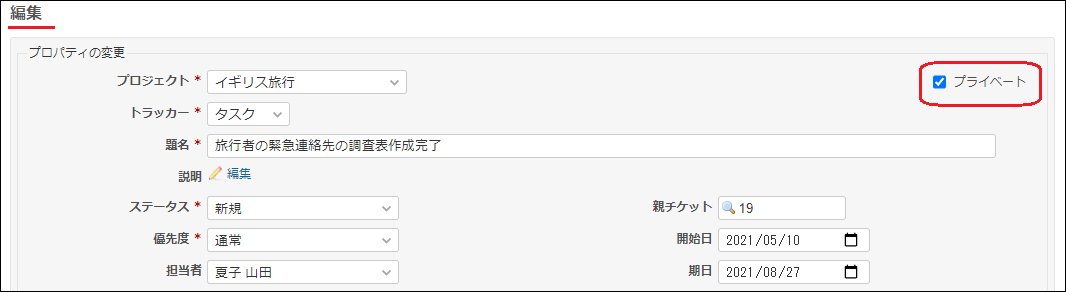
プライベートコメント
コメントのプライベート設定もチケット編集画面で行うことが出来ます。
チケットとは異なり、プライベートコメントはコメント毎にプライベート設定を行います。
「コメントのプライベート設定」権限を持つユーザーでチケット編集画面を開きます。
コメントを入力する枠の下に《プライベートコメント》のチェックボックスが表示されます。
そこにチェック✓を入れて《送信》をクリックすれば、プライベートコメントへの設定は完了です。
- チケット編集画面→《プライベートコメント》にチェック✓を入れる →《送信》をクリックする
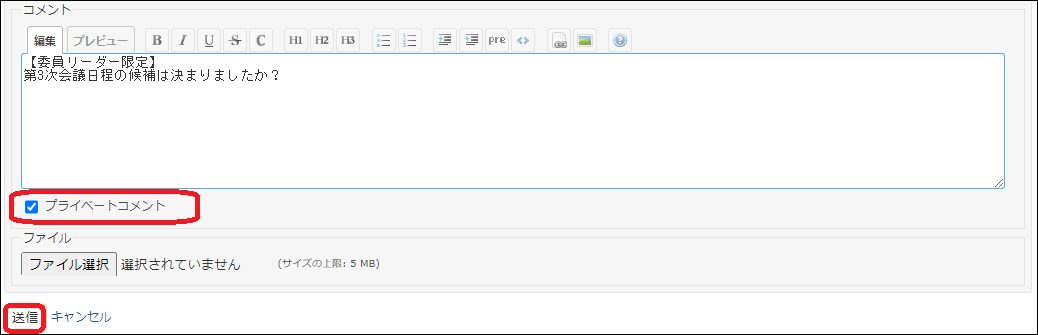
操作ガイドは以上です。
Redmineチケットについての他記事は以下をチェック
Redmineチケット編
【Redmineチケット】 " 一括更新 " でマスターLEVEL!? チケットのトクする機能ガイド 1
【Redmineチケット】 " 親子チケット " でマスターLEVELへ!? チケットのトクする機能ガイド2
【Redmineチケット】 " ウォッチャー " でマスターLEVELへ!? チケットのトクする機能ガイド3
【Redmineチケット】 " 関連するチケット "でマスターLEVELへ!? チケットのトクする機能ガイド4
Redmine管理編
【Redmine管理】チケットの分類は“トラッカー”を設定?設定解説ガイド
【Redmine管理】“ステータス”でチケット状況を把握せよ!設定解説ガイド
【Redmine管理】プロジェクト内の権限は“ ロール ”設定で付与させよ!設定解説ガイド
【Redmine管理】“バージョン”と“ロードマップ"大きな節目で分類したい!設定解説ガイド
【Redmine管理】" カテゴリ " 好きな性質・区分で分類しよう!設定解説ガイド
【Redmine管理】運用ルールを決めよ!“ワークフロー”攻略設定解説ガイド!!
~Redmineの詳しい使い方や情報を順次アップしています!~
また、Redmineの正しい情報の発信先や普及活動については以下のホームページを確認しましょう。
最後まで読んでいただきありがとうございました✅
【著者】
読者を始め私自身も知りたい!と思うような知って得するプログラミング知識やIT情報を日々発信中です。
教養のあるカッコいい大人になれるよう、プログラミングを始め興味関心を持ったことを毎日勉強しております !!
正社員/フリーランスの方でこのようなお悩みありませんか?
- 自分に合う案件を定期的に紹介してもらいたい
- 週2、リモートワークなど自由な働き方をしてみたい
- 面倒な案件探し・契約周りは任せて仕事に集中したい
そのような方はぜひ、Workteriaサイトをご利用ください!
定期的にご本人に合う高額案件を紹介
リモートワークなど自由な働き方ができる案件多数
専属エージェントが契約や請求をトータルサポート


